Pero... todos ellos pertenecen al viejo paradigma de trabajar y guardar la tarea en el disco rígido de la PC (aunque en las últimas versiones de Office ya venga la opción de Cloud Computing) ¿Qué productos puedo encontrar para realizar presentaciones en la nube de Internet? Bien, veremos algunos hoy. En principio tenemos a Google Presentations
(Pausa)
Es una buena oportunidad para todos los que no pudieron crear su cuenta Google la clase pasada, reintentar y completarla ahora.
(seguimos)
Google Presentations
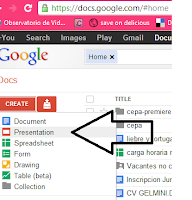
Los que ya tienen la cuenta de Google creada ok, ahí va la tarea:
- Crear en Google Presentations una presentación de dos slides, buscando información en Google acerca de la taxonomía de los juegos serios (por su equivalente inglés "serious games").
Guardarla con el nombre "taxonomía Serious Games"
(para eso ir a File / Rename, o si está en español, Archivo/Renombrar)
Luego, seguiremos este procedimiento para insertar ese documento en la página web que cada uno se haya creado.
- Ir al menú File ó Archivo
- Click en Publish to the Web / Publicar en la web
- Click en el botón Start Publishing / empezar a publicar
- Copiar el texto de HTML embebido y copiarlo en Webnode como ya aprendimos.
Slideshare.com
Este es otro sitio gratuito donde poder compartir y subir presentaciones.En este caso, lo que haremos es loguearnos con la cuenta de Facebook personal de cada uno.
Tarea 1:
Luego, buscaremos en el buscador una presentación que contenga el término "Edutainment" que es un neologismo inglés que combina Education ("Educación") con Entertainment ("Entretenimiento") o sea, enseñar de manera entretenida.
Mediante las técnicas de captura de código embebido (a investigar por el alumno) realizar el mismo procedimiento de subida de la presentación de Slideshare que te parezca más interesante dentro de tu página web.
Tarea 2:
Mediante click en el botón Upload (Subir) subiremos la presentación creada en Google Presentations a Slideshare, quizás previamente debamos bajarla temporalmente en el disco rígido de la PC en la que estemos trabajando.
Tarea 3 (optativa) : Agregar un vídeo bajado de YouTube a la PC previamente, relativo al tema Edutainment, en formato MP4.